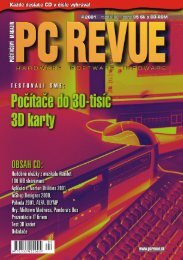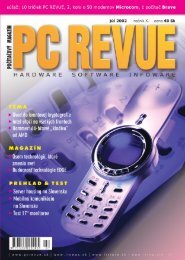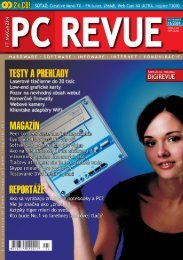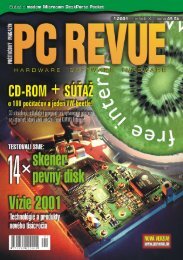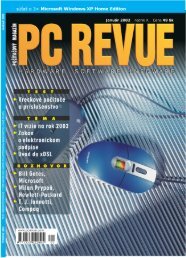Kyocera-Mita FS-6900H A R D W A R ETáto laserová tlaèiareò predstavujeriešenie pre podnikovú tlaè s vysokýminárokmi <strong>na</strong> mesaèný objem ave¾mi nízkymi prevádzkovými nákladmi(0,20 Sk <strong>na</strong> stranu). Je to tlaèiareòpre maximálny formát A3. V štandardnejdodávke sa <strong>na</strong>chádza jeden multifunkènýzásobník, do ktorého môžetepouži viaceré formáty papiera. Zme<strong>na</strong>formátu si však vyžaduje urèitú manipuláciuso zarážkou. Pokia¾ tlaèiareò chcetepoužíva pre formát A3 i A4, je lepšie zakúpidoplòujúci zásobník.Predný panel obsahuje LCD displej, <strong>na</strong>ktorom sa zobrazuje typ použitého rozhrania,aktuálne rozlíšenie i poèet kópií. Sig<strong>na</strong>lizácia<strong>na</strong> prednom paneli pomocou LEDpresne oz<strong>na</strong>èuje miesto prípadného problému.Povelom z predného panela je tiež možnéokamžite ukonèi práve prebiehajúcu tlaè.Tlaèiareò sa štandardne dá zapojipomocou paralelného i sériového rozhrania,s doplnkovým vybavením je možnépriame zapojenie do poèítaèovej siete. Svyužitím pevného di<strong>sk</strong>u (kupuje sa zvláš )v prípade doby tlaèe prvej strany sme <strong>na</strong>meralipriemernú hodnotu 11 sekúnd.Pri používaní sme ocenili hlavne preh¾adnýpredný panel a rýchlos tlaèe. Nedostatokpapiera v zásobníku tlaèiareòsig<strong>na</strong>lizuje okamžite (nie ako v minulostiaž po povele <strong>na</strong> tlaè), prièom tento stav sasig<strong>na</strong>lizuje akusticky i opticky.K tlaèiarni sa dodáva softvérové vybavenie,ktoré umožòuje zobrazova podobu displejatlaèiarne u jednotlivých používate¾ovPoèet tlaèených strán Doba tlaèe [s] Rýchlos [str./min.]Formát A4 50 150 20,0 rôzne strany50 124 24,2 rov<strong>na</strong>ké stranyFormát A3 5 46 6,5 test kvality10 54 11,1 rôzne strany10 50,7 11,8 rov<strong>na</strong>ké stranyNamerané výsledky pri testoch tlaèiarnemôžete použi funkcie, ako je <strong>na</strong>pr. di<strong>sk</strong>rét<strong>na</strong>tlaè, keï sa tlaèový výstup dosiahne lenpo zadaní hesla alebo <strong>na</strong>èítaní príslušnéhoèiarového kódu. Rov<strong>na</strong>ko sa <strong>na</strong> di<strong>sk</strong> dajúuloži formuláre alebo iné èasto používanétlaèové výstupy. Tlaèiareò používa tlaèovýjazyk PCL 6 alebo KPDL2 (PostScript). V prípadejazyka PCL 6 je maximálne rozlíšenie600 dpi, pri KPDL2 je to až 2400 dpi. Okremtoho dokáže Kyocera-Mita FS-6900 emulovaviaceré typy tlaèiarní. Jej prednos ou jepoužitie kremíkového valca s garantovanouživotnos ou (technológia ECOSYS).V <strong>na</strong>šom teste sme používali režim PCL6 a tlaèiareò sme pripojili pomocou paralelnéhokábla. Pri teste rýchlosti sme<strong>na</strong>merali maximálnu rýchlos opakovanejtlaèe pri formáte A4 24,2 strany za minútu.V prípade tlaèe zložitejšieho dokumentu,ktorý obsahoval tabu¾ky a obrázky, smedosiahli rýchlos tlaèe pri formáte A4 rovných20 strán za minútu. Testovali sme ajrýchlos tlaèe pri formáte A3. V tomto prípadesme zaregistrovali rýchlos opakovanejtlaèe 11,8 strany za minútu, v prípadezložitejšieho dokumentu to bolo 11,1 stranyza minútu. Pri použití režimu tlaèe PCLje maximálne rozlíšenie 600 dpi, èopostaèuje <strong>na</strong> kancelár<strong>sk</strong>e <strong>na</strong>sadenie. Akpotrebujete dosiahnu jemné detaily pritlaèi grafických dokumentov, musítepouži režim KPDL2. V prípade tlaèe pri<strong>na</strong>jvyššom rozlíšení treba však poèíta spoklesom rýchlosti tlaèe zhruba <strong>na</strong> polovicuoproti uvedeným hodnotám.Doba inicializácie tlaèiarne po jej zapnutísa pohybovala maximálne do 40 sekúnd,v sieti, ako i ma<strong>na</strong>žér pokroèilých funkcií.Medzi doplnkami sa <strong>na</strong>chádza aj duplexnájednotka a ïalšie doplnkové zásobníky. Tovšetko spolu s vysokým mesaèným výkonoma rýchlos ou tlaèe podèiarkuje zameranietlaèiarne – podnikové <strong>na</strong>sadenie <strong>na</strong> masovútlaè s možnos ou tlaèe až <strong>na</strong> formát A3.Ce<strong>na</strong>: 79 990 Sk bez DPHPrevádzkové náklady: spotrebný materiál –toner vydrží 20 000 strán pri pokrytí 5 %. Jehoce<strong>na</strong> je 3995 Sk bez DPH. Ce<strong>na</strong> vytlaèenia jednejstrany je 3995/20000 = 0,20 Sk bez DPH.Záruka: 2 roky, <strong>na</strong> optický valec a vývojnicu3 roky alebo 300 000 stránDodávate¾: Columbex Inter<strong>na</strong>tio<strong>na</strong>lOndrej MackoTechnické parametre pod¾a výrobcuMaximál<strong>na</strong> rýchlos tlaèe: Pre formát A4 – 25 str./min.Pre formát A3 – 13 str./min.Maximálne rozlíšenie: 2400 dpi pre KPDL2, 600 dpipre ostatné jazykyKapacita vstupného podávaèa: spodný – 250 strán,multifunkèný 100 strán, dva doplnkové podávaèe,každý s kapacitou 500 listovMaximál<strong>na</strong> vstupná kapacita: 1350 listov A3/A4Kapacita výstupného podávaèa: 350 stránMaximálne mesaèné <strong>na</strong>sadenie: 75 000 stránKapacita RAM: 16 MB (max. 64 MB)Doplnky: podávaè <strong>na</strong> 500 listov, duplexná jednotka,<strong>sk</strong>ener èiarového kódu, pevný di<strong>sk</strong> s kapacitou 2 GBMaximálny hluk pri tlaèi: 52 dBAHmotnos : 21,2 kg10/2001 PC REVUE 65
S O F T W A R ECacheman 5n Úèinný nástroj <strong>na</strong> správu pamätePamä RAM a jej využitie v systémeWindows, ti bola vždy chúlostivá téma.Hoci je pravda, že ceny modulov RAMklesli <strong>na</strong>ozaj rekordne nízko, aj tak jeešte ve¾a používate¾ov, ktorí trpia nedostatkompamäte. A pritom by ani nebolpotrebný upgrade <strong>na</strong> vyššiu kapacitu.Staèilo by správne <strong>na</strong>stavenie a výkonsystému by sa mohol podstatne zvýši . Apráve preto by som vám rád predstavilprogram Cacheman, ktorý sa postará oto, aby sa pamä RAM v systéme využilaèo <strong>na</strong>jefektívnejšie. Samozrejme, že všetky<strong>na</strong>stavenia, ktoré program ponúka, sadajú nájs aj v samotnom systémeWindows, ale tam sú nepekne rozhádzané,<strong>na</strong>vyše si s nimi menej <strong>sk</strong>úsení používatelianeporadia. O to viac ma potešilCacheman, ktorý spojil mnoho funkcií sich detailným opisom a jednoduchýmovládaním...DOWNLOAD A INŠTALÁCIA.S ahovanie inštalaèného súboru z domov<strong>sk</strong>ejstránky programu prebehlo rýchlo aprenos údajov bol stabilný. Inštalaènýsúbor vám <strong>na</strong> di<strong>sk</strong>u zaberie 867 kb, èo nieje <strong>na</strong> dnešnú dobu až tak ve¾a. A <strong>na</strong>inštalovanieprogramu prebehlo rov<strong>na</strong>ko hladkoa rýchlo. Staèilo zvoli umiestnenie,kam sa súbory programu <strong>na</strong>kopírujú, ahotovo. Cacheman bol pripravený <strong>na</strong> prvéspustenie bez toho, aby ste museli reštartovapoèítaè.FUNKCIE A OVLÁDANIE. Hneïpo spustení aplikácie ma zaujal jej vzh¾ad.Cacheman je totiž aj z vizuálnej stránkypripravený viac ako dobre. Všetky podstatnéovládacie prvky nájdeme v pravejèasti programu, kde sa vo vertikálnommenu <strong>na</strong>chádzajú všetky <strong>na</strong>stavenia afunkcie, ktoré Cacheman ponúka. Tie súpekne rozdelené do troch kategórií, prièomkaždú reprezentuje vlastná záložka.Každá funkcia je názorne zastúpená ikonkou.Vidie , že dôraz sa kládol aj <strong>na</strong>vzh¾ad programu. Poïme sa však <strong>na</strong> jednotlivézáložky programu pozrie podrobnejšie.INFO. Toto informaèné okno sa zobrazujehneï po spustení programu a obsahujesúhrnné informácie o stave pamäte.Nájdete tu údaje o totálnej kapacitepamäte RAM, o jej percentuálnom využití,ako aj o využití v MB, údaj o maximálneja minimálnej hodnote využitia.Tie isté informácie vám program po<strong>sk</strong>ytneaj o virtuálnej pamäti a o systémovýchprostriedkoch, kde vám percentuálnevyèísli ich využitie. No a <strong>na</strong>koniec tunájdete informáciu o di<strong>sk</strong>ovej cache, jejHlavné okno programu po spusteníve¾kosti a takisto maximálnej a minimálnejhodnote jej využitia. Pod ikonkouHistory Graph si môžete <strong>na</strong> jednoduchomèiarovom grafe prezrie využitiepamäte RAM, virtuálnej pamäte a di<strong>sk</strong>ovejcache a pod ikonkou Logging nájdetemožnos automatického zapisovaniaúdajov do externého súboru.SETTINGS. Aj pod touto záložkounájdete rad ikoniek zastupujúcich rôzne<strong>na</strong>stavenia. Pod prvou, pomenovanouDi<strong>sk</strong> cache, nájdete <strong>na</strong>stavenia di<strong>sk</strong>ovejcache, jej minimálnej a maximálnej hodnoty.Takisto tu nájdete aj špeciálne<strong>na</strong>stavenia pre Windows NT a 2000. Podikonkou s menom Additio<strong>na</strong>l Caches súzasa <strong>na</strong>stavenia pre typické využitiepoèítaèa. Nachádzajú sa tu <strong>na</strong>staveniapre cache mien a ciest súborov, ïalej<strong>na</strong>stavenie pre ve¾kos <strong>na</strong>èítania údajovz CD dopredu. Tu môžete <strong>na</strong>stavi jed<strong>na</strong>kve¾kos cache v KB, ako aj rýchlosmechaniky. No a <strong>na</strong> záver tu môžeteupravi aj cache pre ikonky. Miscellaneous,to je názov ïalšej ikonky a podòou nájdete <strong>na</strong>pr. <strong>na</strong>stavenie pamäte preVFAT alebo pamä pre IO buffer. Takistotu môžete <strong>na</strong>príklad <strong>na</strong>stavi konzervatívnevyužívanie súboru SWAP, ako ajodstraòovanie nepoužívaných DLL knižnícz pamäte. Štvrtá ikonka je pomenovanáMemory Recovery a umožní vám66 PC REVUE 10/2001